Příkazový řádek jako nástroj pro formátování jednotky flash
Jeden způsob, jak formátovat jednotku USB flash, je použít příkazový řádek. Obvykle se uchýlí k tomu, že je to možné, pokud to nelze provést standardními prostředky, například kvůli chybě, která nastane. Jak se formátování provádí pomocí příkazového řádku, budeme dále diskutovat.
Obsah
Formátování jednotky flash pomocí příkazového řádku
Budeme zvažovat dva přístupy:
- prostřednictvím příkazu "formát" ;
- prostřednictvím utility "diskpart" .
Jejich rozdíl spočívá v tom, že druhá možnost se používá v složitějších případech, kdy flash disk nechce být žádným způsobem naformátován.
Čtěte také: Co dělat, pokud není jednotka flash formátována
Metoda 1: Příkaz "formát"
Formálně uděláte totéž jako v případě standardního formátování, ale pouze příkazovou řádku.
Pokyn v tomto případě je následující:
- Příkazový řádek lze vyvolat příkazem "Run" ( "WIN" + "R" ) zadáním příkazu "cmd" .
- Zadejte příkazový
format F:kdeFje písmeno přiřazené vaší jednotce flash. Dále můžete zadat nastavení:/FS- souborový systém,/Q- rychlé formátování,/V- název média. Příkaz by měl být přibližně takto:format F: /FS:NTFS /Q /V:FleHka. Klikněte na tlačítko "Enter" . - Pokud se zobrazí zpráva s návrhem na vložení disku, je příkaz zadán správně a můžete stisknout "Enter" .
- Následující zpráva označuje konec postupu.
- Příkazový řádek můžete zavřít.
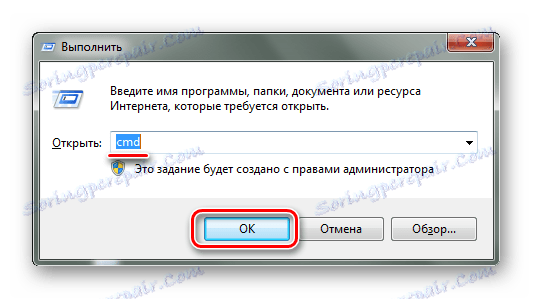
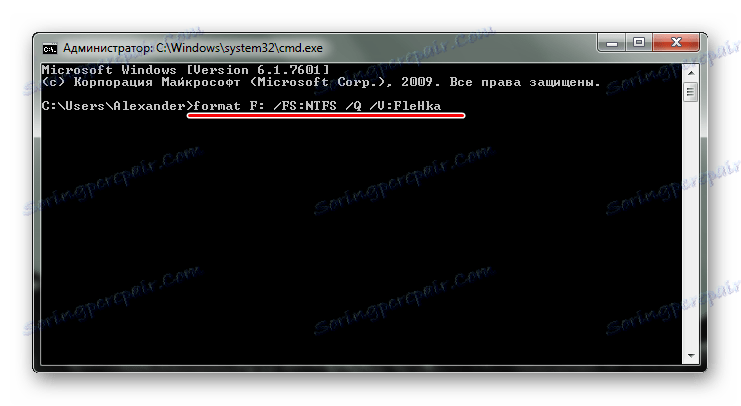
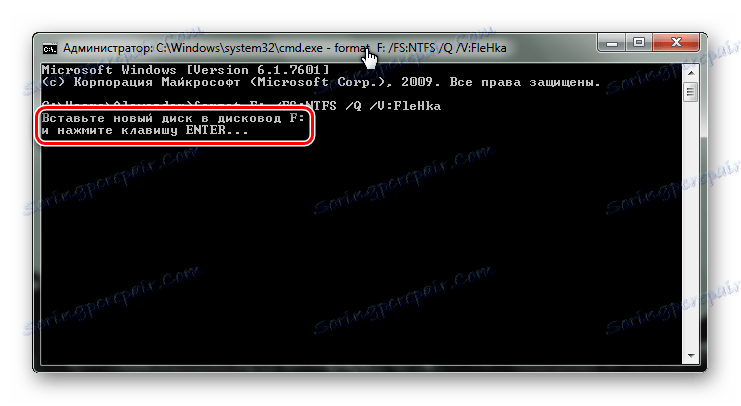
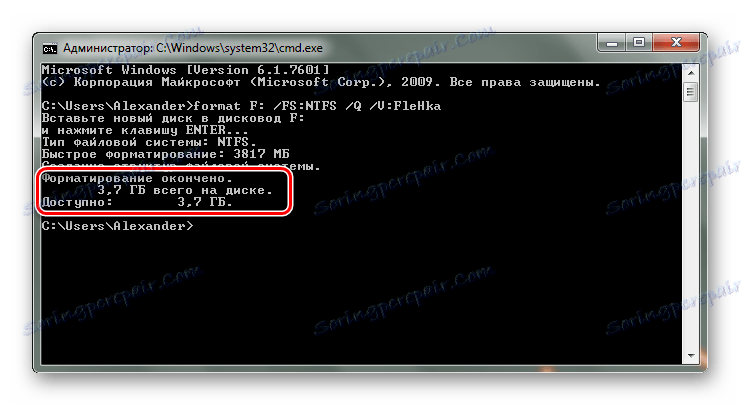
Pokud dojde k chybě, můžete zkusit to samé, ale v "bezpečném režimu" - takže žádné zbytečné procesy nezabrání formátování.
Čtěte také: Jak obnovit smazané soubory z USB flash disku
Metoda 2: Nástroj "diskpart"
Diskpart je speciální nástroj pro správu místa na disku. Jeho široká funkčnost umožňuje formátování médií.
Chcete-li použít tento nástroj, postupujte takto:
- Po spuštění cmd zadejte
diskpart. Stiskněte klávesu Enter na klávesnici. - Nyní zadejte
list diska v zobrazeném seznamu najděte jednotku flash (podívejte se na hlasitost). Dávejte pozor na to, co je očíslováno. - Zadejte příkaz
select disk 1, kde1je číslo jednotky flash. Potom je třeba zrušit atributy s příkazemattributes disk clear readonlynaattributes disk clear readonly, vyčistit jednotku flash pomocí příkazucleana vytvořit primární oddíl s primárním oddílemcreate partition primary. - Zůstává psát
format fs=ntfs quick, kdentfsje typ souborového systému (v případě potřeby je zadánfat32nebo jiný),quickje režim "rychlé formátování" (bez něj jsou data zcela vymazána a nelze je obnovit). Po dokončení procedury jednoduše zavřete okno.
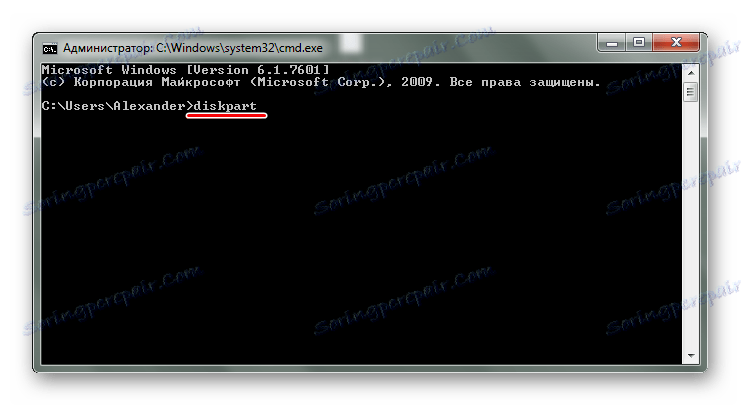

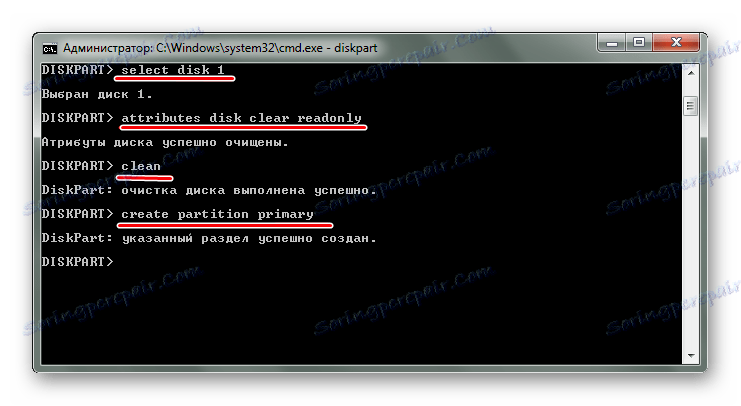
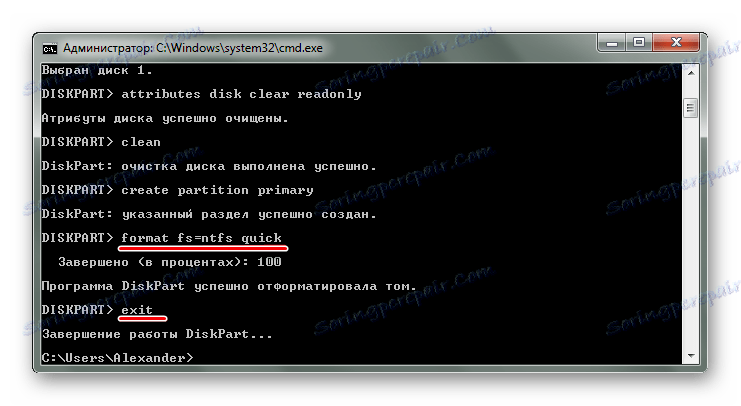
Můžete tak nastavit všechna potřebná nastavení pro formátování jednotky flash. V tomto případě je důležité nezaměňovat písmeno nebo číslo disku, aby nedošlo k vymazání dat z jiného média. V každém případě to není obtížné splnit. Výhodou příkazového řádku je, že všichni uživatelé systému Windows mají tento nástroj bez výjimky. Pokud máte možnost použít speciální programy k odstranění, použijte jeden z těch, které jsou uvedeny v této lekci.
Lekce: Jak trvale smazat informace z USB flash disku
Pokud máte nějaké problémy, napište o nich v komentářích. Určitě vám pomůžeme!